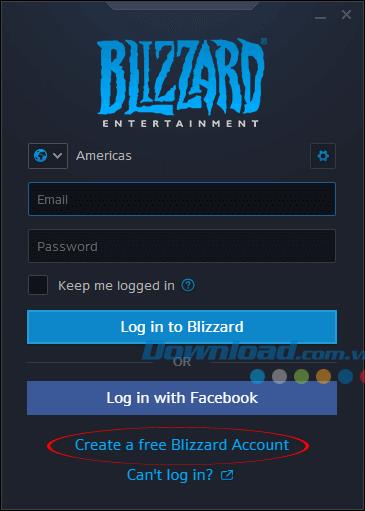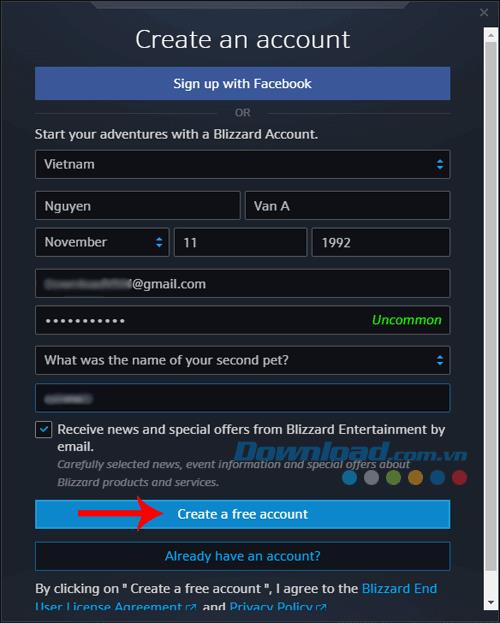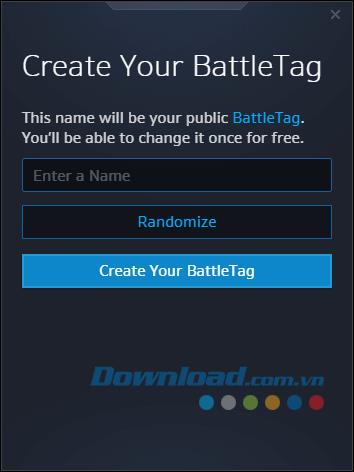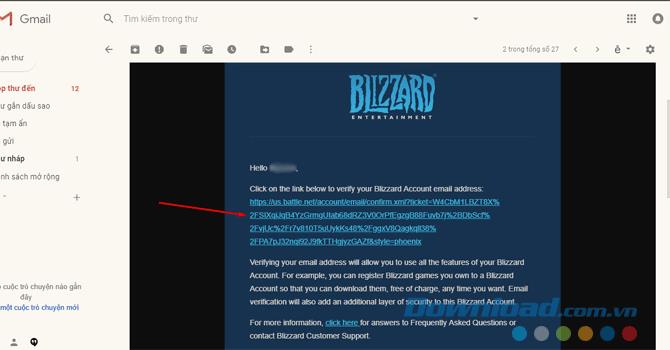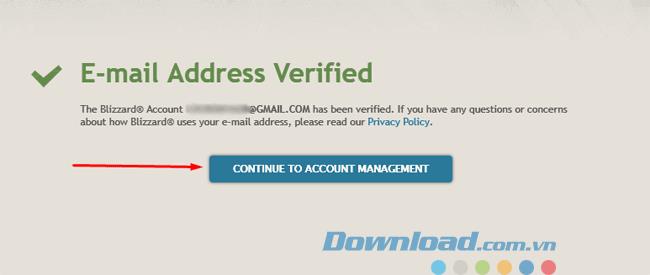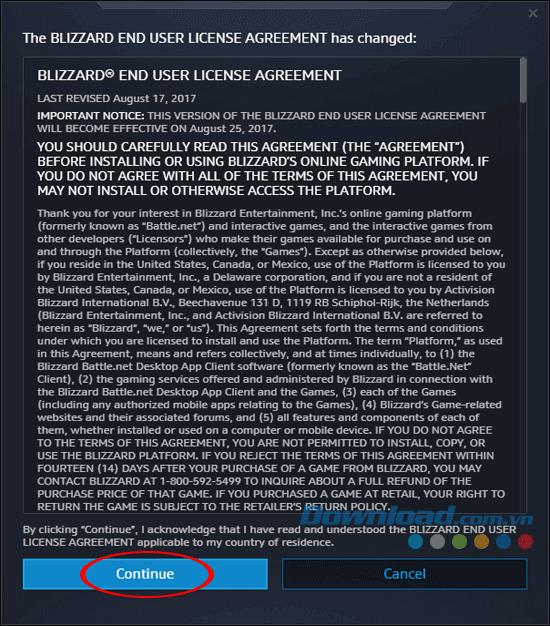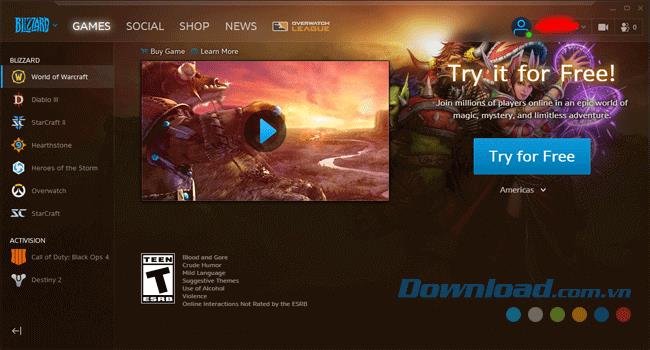Battle.net, il software di supporto ai giochi di Blizzard Entertainment , mira ad aiutare i giocatori a risolvere il problema di avere troppi lanciatori per molti giochi, combinando tutti i giochi in un unico pannello di avvio, in modo da poterne aprire di più gioco in una sola interfaccia.
È come Steam , basta acquistare o scaricare giochi gratuiti su di esso e l'elenco dei giochi apparirà, in una sola finestra, diverso dal desktop pieno di lanciatori di ogni genere di gioco, ma prima di tutto Per farlo, devi avere un account Battle.net.
Ecco le istruzioni per la registrazione di un account Battle.net in pochi semplici passaggi, dai un'occhiata a come registrarti per un account Battle.net.
Battle.net
Istruzioni per la registrazione di un account Battle.net
Passaggio 1: fai clic sul pulsante di download sopra e Scarica Battle.net, dopo aver eseguito l'installazione di Battle.net, avvia il software. Seleziona Crea un account Blizzard gratuito.
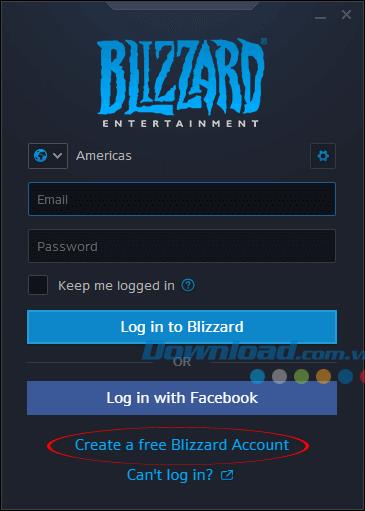
Passaggio 2: quindi selezionare il paese del Vietnam, inserire il nome completo, scegliere la data di nascita, l'indirizzo e-mail, la password, notare che la password deve essere creata con lettere minuscole, numeri, lettere maiuscole, caratteri speciale. Se visto Uncommon è
Quindi scegli la tua domanda e risposta, spunta Ricevi notizie e offerte speciali da Blizzard Entertainment via e -mail e fai clic su Crea un account gratuito.
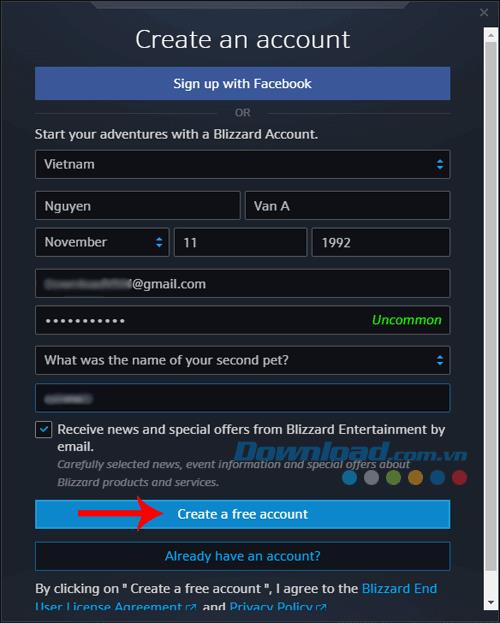
Il prossimo è il soprannome, questo nome verrà mostrato pubblicamente ad altri utenti, fai clic su Randomizza per consentire al sistema di scegliere un nome per te, oppure scrivi il tuo nome e fai clic su Crea il tuo BattleTag.
Nota: puoi cambiare questo nome solo una volta gratuitamente.
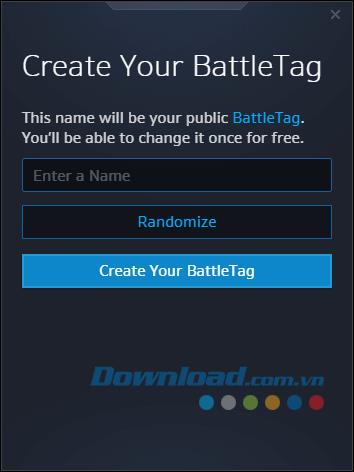
Dopo aver attivato l'e-mail, vai alla casella di posta principale e vedrai immediatamente la posta di Blizzard Entertainment che ti è stata inviata. Fai clic sulla linea blu più lunga per confermare l'e-mail.
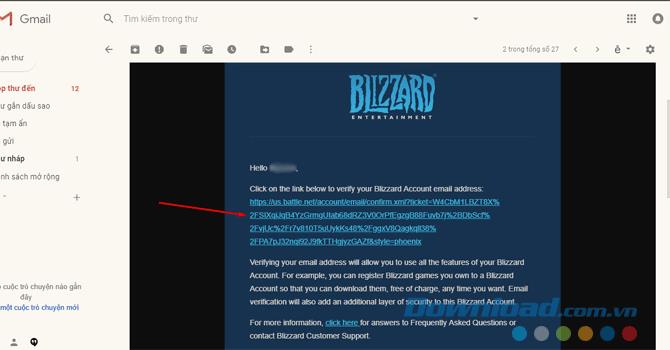
Quando viene visualizzato il messaggio Indirizzo e-mail verificato con l'indirizzo e-mail, fare clic su Continua per la gestione dell'account.
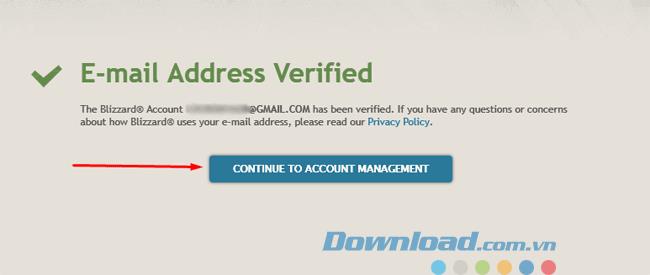
Quindi accedi a Battle.net , vedrai immediatamente i termini a lungo termine di Blizzard Entertainment, basta leggere e premere Continua per esserlo.
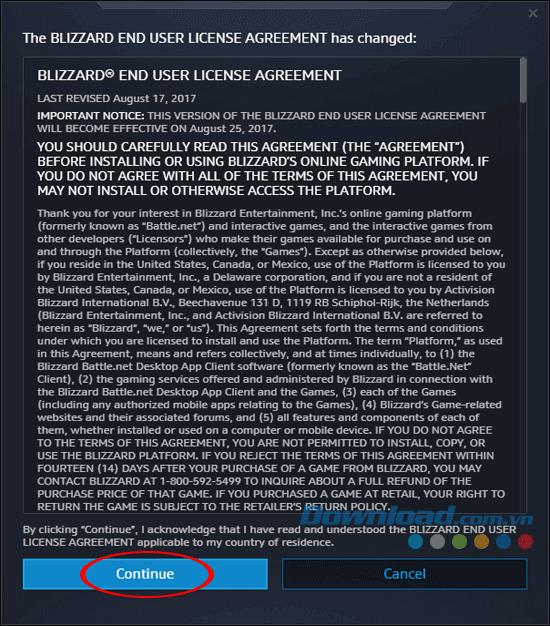
Fatto, ora puoi acquistare prodotti di gioco da Blizzard Entertainment e provarlo. Titoli familiari come Starcraft , Starcraft 2 , World of Warcraft , Diablo 3 , Overwatch ... e più recentemente Call Of Duty : Black Ops 4.
Esiste anche un gioco di Diablo II Remastered che Blizzard Entertainment ha rilasciato gratuitamente per i giocatori, fare riferimento all'articolo Come scaricare gratuitamente Diablo II Remastered.
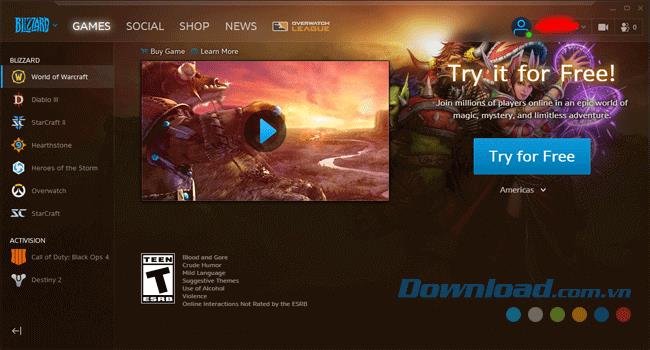
Sopra è una guida alla creazione di un account Battle.net sul tuo computer, con Battle.net, non puoi solo installare, aggiornare o correggere errori di gioco. Battle.net consente inoltre ai giocatori di accedere alle ultime informazioni sulle offerte dalla società.
Inoltre, puoi partecipare ai forum, ricevere supporto dalla comunità di giochi Blizzard, modificare le informazioni sulle versioni dettagliate per ciascuno dei suoi prodotti.